Metody převodu obrázků ve formátu HEIC v JPG

- 859
- 77
- Ctirad Kužel
V létě a na podzim roku 2017 oznámil Apple vydání nových operačních systémů, MacOS High Sierra (červen) a iOS 11 (září), ve kterých se objevila podpora nového formátu Images Images. Podle svých vývojářů z odborníků v oblasti pohyblivého obrazu se tento formát ukázal být dvakrát efektivní jako další super populární formát obrázků JPG pomocí komprese při zachování přijatelné úrovně kvality výkresu.

Nové soubory formátu mají rozšíření .HEIC a jsou schopni ukládat do souboru stejné velikosti jako JPG, dvakrát tolik pixelů. Jinými slovy, se stejnými velikostmi je kvalita obrázku komprimovaného podle algoritmu heif mnohem lepší.
Bohužel, dokonce i v nejnovější verzi Windows tento formát není podporován, takže mnoho uživatelů má zájem o způsoby převodu formátu HEIC do JPG. Dnes vám řekneme, jak se to děje několika způsoby.
Co je heic
Formát podporuje možnost uložení několika grafických prvků do jednoho souboru a zahrnuje metadata, která popisuje hlavní parametry každého z nich. Vysoce efektivní kompresní algoritmy používané v takových obrázcích byly velmi populární, zejména na mobilních zařízeních, která se liší v nedostatku nedostatku prostoru.
Stisknutí souborů efektivněji než u formátu JPEG, HEIC bez ztráty kvality vám umožňuje ušetřit spoustu místa na disku a podporovat dvě palety barevného paletu (16 bitů) a údaje o průhlednosti obrazu.
Tento formát lze považovat za ideální, ne -li pro jeden „ale“: nekompatibilita s operačními systémy rodiny Windows, včetně vlajkové lodi „Ten“. V současné době je problém vyřešen pomocí služeb třetí strany.
Přestože je HEIC považován za formát používaný na iPhone/iPad pro fotografování obrázků, ve skutečnosti jsou jeho možnosti mnohem širší: má strukturu kontejneru, ví, jak ukládat video a zvuk v jedné fale, pomocí kódování HEVC.
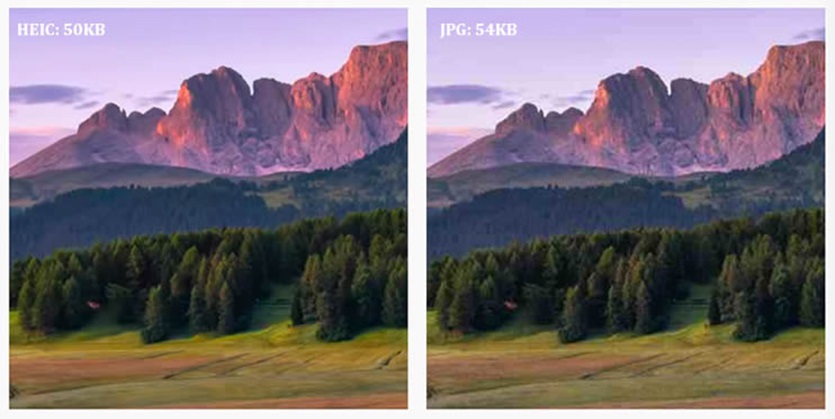
Zejména použitím režimu natáčení s názvem Live Photos in Apple Gadgets můžete vytvořit soubor, který ukládá několik různých fotografií a dokonce i krátkou doprovodnou zvukovou zprávu. V kontejneru můžete uložit třísekundové video nahrané ve formátu MOV.
Kromě zapouzdření vám HEIC umožňuje snadno se otočit, řezat obraz a podobné manipulace při zachování počáteční kvality a rozlišení obrazu.
Jak zobrazit soubory HEIC v systému Windows
Většina běžných grafických editorů pracujících mezi okny neví, jak rozpoznat nový grafický formát. Problém lze vyřešit pomocí pluginů třetí strany pro grafické editory ve formě kodeků, kteří rozumí HEIC.
Je samozřejmě vhodné hledat pluginy na místech, kde je riziko chytání škodlivého minimálního - u oficiálních zdrojů, jako je Microsoft Store.
Jako příklad toho, jak otevřít formát souboru HEIC, zvažte kodek Opentrans Heic, který poskytuje příležitost zobrazit novou grafiku formátu v systému Windows 10. To se týká standardu, tj. Diváci a editory obrázků zahrnutých do distribuce. Threčení v počítači, sportovec s největší pravděpodobností nebude schopen porozumět formátu HEIC. Pro ně budete muset hledat specializované řešení.
Kodek Opentrans HEIC je distribuován zdarma, můžete si jej stáhnout do svého počítače/notebooku z oficiálního webu. Po instalaci kodeku budete muset provést standardní postup přiřazení pro zobrazení souborů tohoto formátu - najdeme soubor HEIC, klikněte na něj pravým tlačítkem myši, vyberte nabídku „Otevřít pomocí“,.
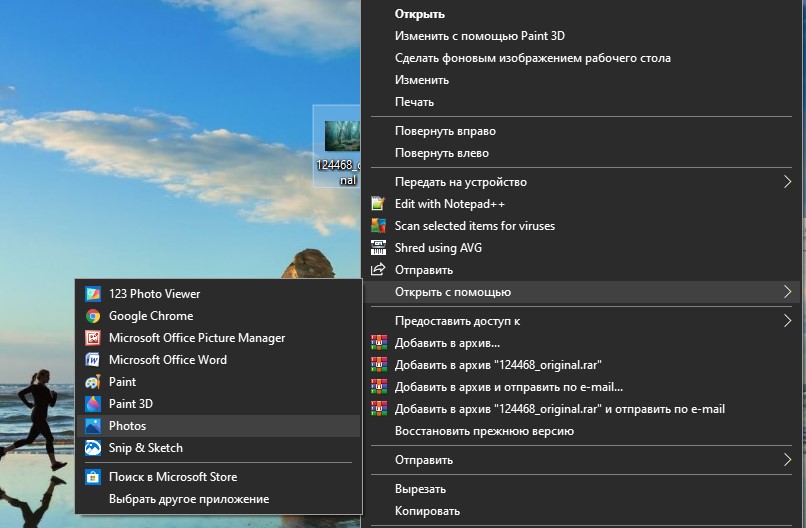
Kodek podporuje displej mezi náčrtky fotografií a výkresy Windows 10, jednoduchý převod na JPEG, ale zapouzdřené video soubory nerozumí.
Můžete také otevřít soubor HEIC s jinými programy a kodeky, ale většina z nich je placena nebo podmíněně zdarma. Zbývá čekat na vydání nových oken Windows - možná budou implementovat podporu nového formátu „Apple“, i když oba softwarové obři se nesmírně zdráhají rozpoznat úspěchy druhého.
Jak převést HEIC na JPG
Integrace podpory nového formátu je dobrá, ale v některých případech to nestačí. Mnoho králíků je obdařeno základními prostředky pro úpravy obrázků, ale pro Heic takové funkce nefungují vždy. Zejména - pokud potřebujete vážnější úpravy souborů s výkonnými grafickými editory. Kromě toho výměna obrázků ve formátu HeiF nezaručuje, že vaši přátelé mají vhodný kodek, takže někdy nejlepším řešením je někdy přeměnit HEIC na známější JPG.
iOS ví, jak to udělat samostatně - stačí si vybrat ve fotografii „Nastavení“ bod “a možnost„ Automatický přenos do PC “. V tomto případě budou při výměně souborů prostřednictvím kabelu USB kabel USB všechny obrázky v kontejneru Heif automaticky převedeny na JPEG (stejně jako video z H.265 v h.264).
RADA. Taková transformace vede ke zhoršení kvality obrázku, pokud je to možné, zkuste to udělat bez převodu a ještě více bez vícenásobných reverzních transformací.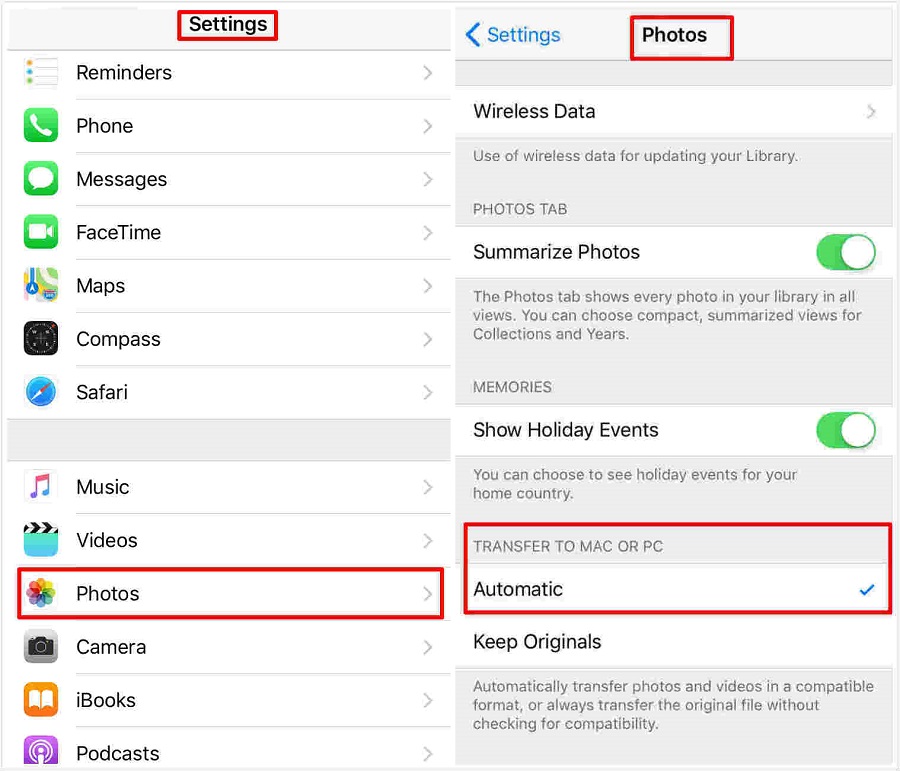
Ale protože uživatelé systému Windows tuto metodu převodu není k dispozici, zvažte jiné možnosti. Existuje výběr dvou možností: Stáhněte si a nainstalujte převodník na počítači nebo notebooku nebo použijte online službu.
Začněme s první možností. Zvažte převodník CopyTrans Heic, který je distribuován zdarma, který převádí HEIC na JPG.
Program pro Windows, počínaje verzí 7, lze stáhnout z odkazu https: // www.Copytrans.Net/copytransheic/.
Pokyny pro instalaci a použití programu k převodu souborů HEIC na JPG:
- Spusťte převodník.
- Jdeme do dirigenta do katalogu se soubory ve formátu HEIC, který je třeba převést, protože převodník nemá grafické rozhraní (to se provádí pro minimalizaci svazku programu), budeme pracovat v kontextové nabídce;
- Chcete -li to provést, klikněte na obrázek, který se má transformovat pravým tlačítkem myši;
- K dispozici bude kontextová nabídka, ve které vybereme položku „Převést JPG pomocí copyTrans“;
- Konverze bude trvat několik sekund, soubor se objeví ve stejné složce a bude mít stejné jméno, ale s rozšířením JPG. Počáteční obrázek program nemění.
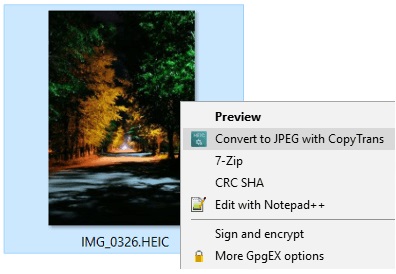
Převodník umožňuje manipulace se skupinou. Pokud je třeba předělat několik souborů do formátu JPEG, vyberte je všechny a klikněte na jakékoli správné tlačítko myši. Další akce jsou jasné, ale pokud existuje mnoho souborů pro přenos do pravidelného formátu, bude prodloužena konverze. Možná máte dojem, že program visel, ale to tak není - má jen hodně práce, musíte počkat.
Existují také podobné programy s grafickým rozhraním určeným ke změně formátu fotografie HEIC v JPG. Mezi nimi lze poznamenat imazing HEIC Converter, Coolulutils, Jpegmini a Apowersoft Converters.
Při výběru takového programu je hlavním faktorem, kterému je třeba věnovat pozornost - kvalitu transformace. Již víte, že formát JPEG v tomto ohledu je znatelně nižší, ale metody konvertujícího podobného softwaru používají různé.
Pokud mluvíme o převodníku CopyTrans Heic, který zvažujeme, lze tvrdit, že prakticky nezhoršuje původní obrázek. V každém případě si nerealistka pravděpodobně nevšimne rozdílu. Je pravda, že není možné zachovat stejnou velikost podle definice a rozdíl bude téměř dvojnásobek - dokázali jsme převést velikost souboru HEIC 1.25 MB v JPG velikosti 2.4 MB. Jinými slovy, zachování počáteční kvality je možné s vhodným zvýšením velikosti obrázku.
Druhá metoda transformace není o nic méně populární - jedná se o využití online služeb. V případě potřeby najdete také mnoho z nich a obecný princip je přibližně stejný: obrázek obrázku ve zvláštním okně a stisknutím tlačítka zahájeného procesu převodu. Dříve musíte zadat cílovou složku, ale mnoho převodníků umístilo transformovaný soubor do stejného adresáře a změnila pouze rozšíření.
https: // www.Youtube.Com/hodinky?v = jfuecewbwq
Příklady bezplatných online online konverzních služeb na JPG:
- CloudConvert.COM je známý převodník, který je velmi pohodlný pro použití a podporuje několik dalších běžných formátů grafických souborů;
- Apowersoft.Com - umožňuje změnit kvalitu výsledných souborů při uložení dat EXIF;
- HealthToJPG.Com je převodník schopný masivní transformace skupiny Phalax až do 50 na relaci;
- Aconvert.Com je dobrá služba s možností manipulace s velikostí grafického souboru a podporou pro jiné formáty, velikost hraničního obrazu je 200 MB.
Hlavní výhodou online převodníků je nedostatek potřeby stahovat a instalovat program na pevný disk. Existuje však šance, že všechny převedené soubory mohou být uloženy na servisním serveru, takže osobní fotografie je lepší nepřevést. Pokud samozřejmě nechcete, aby spadli do nesprávných rukou.
Zvažte algoritmus převodu na příkladu služby HEICTOJPG.Com:
- Přeneseme soubor formátu HEIC do okna, umístěný nahoře vlevo s myší;
- Můžete použít alternativní způsob - kliknout na „+“ a vybrat požadovaný soubor prostřednictvím vodiče;
- Konverze začne automaticky;
- Po dokončení transformace si můžete soubor stáhnout ve vybraném formátu do počítače.
- « Vše o programu Punkbuster - proč je to nutné a jak jej smazat
- Jaká je chyba msvcr100.Dll a jak se s tím vypořádat sám »

